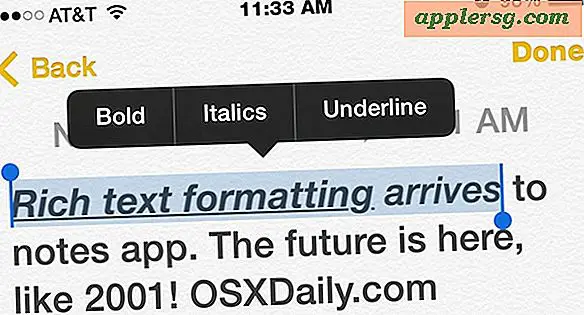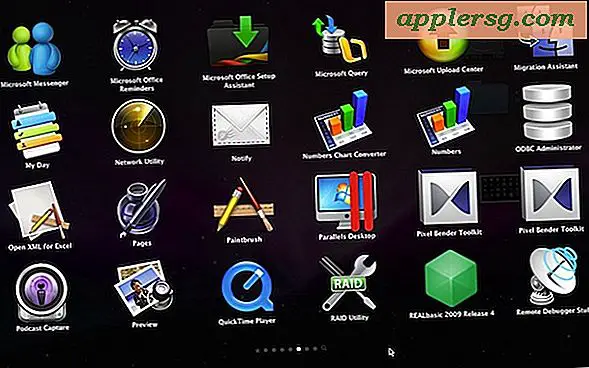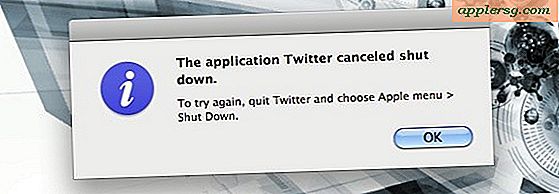Come insegnare un corso online usando WordPress
Se hai dei contenuti fantastici che vorresti insegnare, ma non possiedi il tuo server o non desideri iscriverti a un sito Web di hosting, c'è un modo semplice per farlo utilizzando uno spazio blog gratuito su WordPress. Anche altri siti di blog gratuiti potrebbero funzionare allo stesso modo, quindi se utilizzi Blogger o uno degli altri siti, controlla se i seguenti passaggi funzioneranno. Nel frattempo, è così che ho impostato il mio corso chiamato "Creazione di uno schizzo del personaggio" su un sito blog gratuito di Word Press.
Sviluppa i tuoi contenuti per il corso. Puoi seguire le istruzioni nel mio articolo correlato, Come sviluppare un corso di formazione (link in Risorse di seguito) o seguire il tuo modello per la progettazione del curriculum. È importante creare prima l'intero corso in un programma di elaborazione testi. L'intero corso consisterà in compiti di lettura, collegamenti a siti Web, domande di discussione, istruzioni dettagliate per i compiti e istruzioni per l'istruttore su come e quando pubblicare i vari componenti del corso.
Apri un nuovo blog su WordPress.com (link nelle risorse di seguito) o su un altro sito di hosting di blog gratuito. Crea la prima pagina del blog. Questa sarà la pagina di destinazione per i tuoi studenti, quindi includi qui la descrizione del corso e le istruzioni su come accedere al resto del corso. Il contenuto di questa pagina è considerato statico, non dovrebbe cambiare dopo l'inizio del corso.
Quando sei nel sito di modifica di questa prima pagina, ci sono alcune cose da ricordare: 1. Proteggi la pagina con una password. Questo per assicurarti che nessuno possa accedere al sito senza il tuo permesso (e senza pagare le tasse scolastiche). 2. Disattiva la parte dei commenti della pagina. Non vuoi che gli studenti commentino qui. Vuoi contenere i commenti in pagine specifiche predisposte per la discussione. 3. Pubblica la tua foto e le informazioni di contatto su questa prima pagina, che di solito viene chiamata la Home page del blog.
Inizia una nuova pagina per il contenuto della prima sezione della classe. Intitola questa pagina come "Sezione uno". Qui è dove pubblicherai le informazioni sui contenuti che hai creato nel modello di corso nel primo passaggio. Dovrebbe includere una descrizione della sessione, lo scopo, l'obiettivo e i risultati finali che includano le attività e le valutazioni. Anche questa è una pagina statica, quindi disabilita la sezione dei commenti e proteggi con password anche la pagina. Puoi impostare la stessa password della home page o una diversa. Vedi i suggerimenti di seguito per determinare quale modo funzionerà meglio per te.
Inizia una nuova pagina, di nuovo statica, in modo da poter pubblicare qualsiasi materiale di lettura o lezioni che hai creato per il corso. Puoi intitolare questa pagina Note del corso o Collegamenti del corso se pubblichi collegamenti a siti Web che desideri che gli studenti visitino per la sessione. Disattiva anche i commenti su questa pagina, poiché stai semplicemente presentando materiale a cui gli studenti possono accedere. WordPress ti consente di impostare una gerarchia per presentare le pagine, quindi imposta questa pagina con la pagina precedente (Sezione uno) come pagina principale. In questo modo questa pagina non apparirà nella barra dei menu in alto, ma apparirà sotto la pagina Sezione Uno nell'elenco delle pagine in una delle colonne laterali. (vedi suggerimenti sotto)
Imposta le pagine delle domande di discussione. Usa una nuova pagina per ogni domanda di discussione e lascia aperta l'area dei commenti. Qui è dove sarà l'azione della classe. Imposta ogni pagina di discussione con la pagina Sezione appropriata come genitore in modo che appaia solo nell'elenco delle pagine sotto la sezione appropriata. Intitola ogni pagina con il numero della Domanda di Discussione (DQ1, DQ2, ecc.) I tuoi studenti saranno in grado di navigare facilmente nelle diverse aree del corso in questo modo. Imposta una password per ogni pagina, utilizzando la stessa della pagina principale. Ciò consentirà agli studenti di spostarsi in ogni sezione senza dover reinserire le password.
Imposta una pagina finale, questa senza una pagina principale, in modo che appaia nella barra dei menu in alto. Intitola questo Introduzioni o Intro e Chat. Questo è un altro thread di discussione ma a cui è possibile accedere in qualsiasi momento durante il corso, quindi assicurati di utilizzare la stessa password della home page. Pubblica una nota chiedendo agli studenti di presentarsi e fai sapere loro che questa è l'area in cui possono chattare con i loro compagni di classe su qualsiasi argomento fuori tema, proprio come se si incontrassero in sala prima della lezione. Pubblica la tua breve introduzione su questa pagina in modo che gli studenti possano conoscerti.
Ora sei pronto per insegnare alla tua classe. Imposta le tue lezioni, pubblicizza il corso e aspetta che arrivino gli studenti. (Se lo costruisci, verranno!)
Articoli di cui avrai bisogno
Contenuto del corso
Sito blog gratuito come WordPress
Suggerimenti
L'utilizzo della stessa password su tutte le pagine consente ai partecipanti di accedere a qualsiasi pagina del corso in qualsiasi momento dopo aver ricevuto la password. Tutte le pagine che hanno la stessa password saranno accessibili con un'immissione della password. Funziona bene per un corso di autoapprendimento, ma se vuoi che le sessioni si aprano secondo un programma, usa password diverse per ogni sessione. Fornisci ai partecipanti le password per le sessioni successive il giorno prima dell'inizio. Per mostrare i link alle pagine del tuo blog, devi andare su WIDGET e aggiungere il widget PAGES al blog. Puoi vedere il collegamento WIDGET quando sei sul sito di modifica per il blog. Devi solo aggiungere questo widget una volta per farlo apparire su tutte le pagine.
Avvertenze
Non dare alcuna password a nessuno finché non hanno pagato la retta. Una volta terminato un corso, cambia le password per la prossima volta che lo offri.



![Il futuro di Siri è ora: avvia un'auto, regola il termostato domestico e altro [video]](http://applersg.com/img/fun/161/future-siri-is-now.jpg)